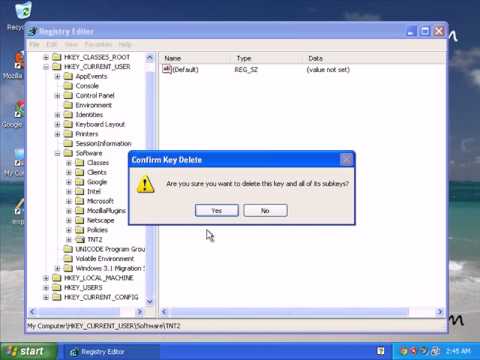विंडोज रजिस्ट्री को साफ करने से आप सिस्टम के प्रदर्शन में सुधार कर सकते हैं और ऑपरेटिंग सिस्टम को स्थापित और हटाए गए प्रोग्राम, वायरस, हार्ड डिस्क विखंडन आदि के "पूंछ" से साफ कर सकते हैं। सिस्टम रजिस्ट्री का बंद होना सिस्टम के "ब्रेकिंग" का मुख्य कारण है। CCleaner लंबे समय से एक अनुशंसित सफाई उपकरण रहा है।

यह आवश्यक है
सीसी क्लीनर।
अनुदेश
चरण 1
मुफ्त CCleaner उपयोगिता को डाउनलोड करें और निकालें।
चरण दो
एप्लिकेशन चलाएं और इंस्टॉलेशन के पूरा होने की प्रतीक्षा करें। संस्थापन प्रक्रिया का अंत डेस्कटॉप पर CCleaner शॉर्टकट के प्रकटन द्वारा दर्शाया जाएगा।
चरण 3
प्रोग्राम खोलें और एप्लिकेशन विंडो के बाईं ओर पैनल में "रजिस्ट्री" अनुभाग चुनें।
चरण 4
CCleaner विंडो के निचले भाग में "समस्याओं के लिए खोजें" बटन पर क्लिक करें और कंप्यूटर की रजिस्ट्री को स्कैन करने की प्रक्रिया पूरी होने तक प्रतीक्षा करें।
चरण 5
खुलने वाली विंडो में पाई गई त्रुटियों की सूची के नीचे "फिक्स" बटन पर क्लिक करें।
चरण 6
एक बार में सभी रजिस्ट्री त्रुटियों को दूर करने के लिए नए संवाद में चयनित ठीक करें बटन क्लिक करें
चरण 7
चयनित कमांड की पुष्टि के लिए ओके बटन दबाएं और प्रोग्राम खत्म होने तक प्रतीक्षा करें।
चरण 8
हटाए गए कुंजियों की संख्या को इंगित करते हुए एक नए संवाद बॉक्स में सफाई परिणाम की समीक्षा करें और बंद करें पर क्लिक करें।
चरण 9
कंप्यूटर को दोबारा चालू करो। सिस्टम रजिस्ट्री की मैन्युअल सफाई संभव है, लेकिन इसका उपयोग बहुत सावधानी से किया जाना चाहिए और नौसिखिए उपयोगकर्ताओं के लिए अनुशंसित नहीं किया जा सकता है।
चरण 10
सिस्टम के मुख्य मेनू में प्रवेश करने के लिए "प्रारंभ" बटन पर क्लिक करें और "रन" आइटम पर जाएं।
चरण 11
खुले क्षेत्र में regedit दर्ज करें और रजिस्ट्री संपादक उपयोगिता को लागू करने के लिए आदेश की पुष्टि करने के लिए ठीक क्लिक करें।
चरण 12
HKEY_LOCAL_MACHINE कुंजी खोलें और डबल-क्लिक करके एप्लिकेशन विंडो के बाईं ओर कुंजियों की सूची में सॉफ़्टवेयर पैरामीटर पर जाएं।
चरण 13
पहले हटाए गए कार्यक्रमों का चयन करें और वांछित नाम के साथ फ़ील्ड पर राइट-क्लिक करके सेवा मेनू को कॉल करें।
चरण 14
गैर-मौजूद कार्यक्रमों के लिए प्रविष्टियों से सिस्टम रजिस्ट्री को साफ़ करने के लिए "हटाएं" -> "हां" आदेश निर्दिष्ट करें।
चरण 15
मुख्य स्टार्ट मेन्यू पर लौटें और रन पर जाएं।
चरण 16
रजिस्ट्री संपादक उपकरण को फिर से चलाने के लिए खुले बॉक्स में regedit दर्ज करें।
चरण 17
HKEY_CURRENT_USER और सॉफ़्टवेयर कुंजियों को क्रम से खोलें और गैर-मौजूद अनुप्रयोगों के लिए रजिस्ट्री प्रविष्टियों को हटाने के लिए उपरोक्त ऑपरेशन को दोहराएं।
चरण 18
वैकल्पिक फ्रीवेयर प्रोग्राम का उपयोग करें: रेगसेकर, वाइज रजिस्ट्री क्लीनर, आसान क्लीनर, ग्लोरी यूटिलिटीज और कोमोडो रजिस्ट्री क्लीनर।